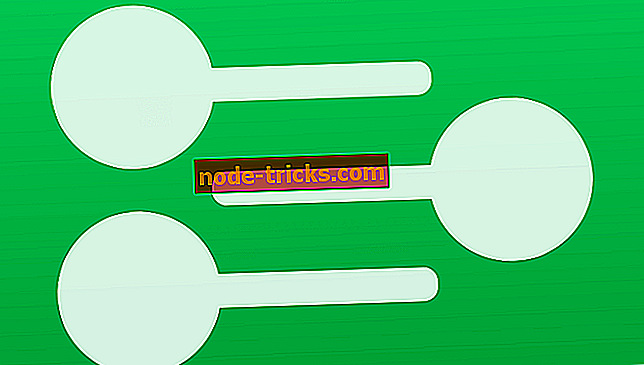Løs: Xbox One-feilen "Mislyktes å lese profilen"
Xbox One-feil kan vises en gang i en stund, og mens noen feil kan påvirke hele konsollen, påvirker andre feil bare bestemte spill. Brukerne rapporterte Xbox One-feil. Mislyktes å lese profil på konsollen mens de prøvde å spille Titanfall, og i dag skal vi vise deg hvordan du kan fikse denne feilen.
Xbox One-feilen "Kunne ikke lese profilen", hvordan fikseres den?
Fix - Xbox One-feil "Kunne ikke lese profil"
Løsning 1 - Fjern og last ned Xbox One-profilen din
Hvis du mislykkes i å lese profilmeldingen på konsollen din, kan det hende at profilen din er skadet. Den enkleste måten å løse dette problemet på er å fjerne profilen din og laste den ned igjen, og du kan gjøre det ved å følge disse trinnene:
- Bla til venstre på startskjermen for å åpne guiden .
- Velg Innstillinger> Alle innstillinger .
- Velg Kontoer i Fjern konto .
- Velg kontoen du vil fjerne, og velg Fjern .
- Når du er ferdig, velger du Lukk .
Når du har slettet Xbox One-profilen din, må du gjenskape den på nytt ved å følge disse trinnene:
- Bla til venstre på startskjermen for å åpne guiden.
- På fanen Logg inn flytter du helt ned og velger Legg til og administrer alternativ.
- Velg Legg til nytt alternativ.
- Skriv inn innloggingsinformasjonen til din Microsoft-konto.
- Les Microsoft Service Agreement og Personvernerklæring og velg Jeg godtar .
- Følg instruksjonene på skjermen for å konfigurere innstillinger for innlogging og sikkerhet .
Når du har fjernet og lagt til kontoen din på nytt, må du sjekke om feilen er løst.
Løsning 2 - Fjern lagre spillfiler
Noen ganger kan denne feilen være forårsaket av ødelagte lagre spillfiler, og for å fikse det må du fjerne disse filene fra konsollen. Husk at disse filene er lagret på Xbox Live-servere også, slik at du ikke vil påvirke fremdriften hvis du sletter dem. For å fjerne lokale lagrede spillfiler gjør du følgende:
- Gå til Mine spill og apper .
- Velg problematisk spill og trykk på menyknappen på kontrolleren.
- Velg Behandle spill fra menyen.
- Bla til høyre og uthev lagret spillfil i delen Saved Data .
- Trykk på A- knappen på kontrolleren.
- Velg Slett fra konsollalternativet og vent til lagringsfilfilene er fjernet.
Start spillet igjen og kontroller om problemet er løst. Husk at dine lagrede spill vil bli lastet ned igjen så snart du starter spillet, slik at fremdriften din ikke blir påvirket.
Løsning 3 - Fjern hurtigbufferen
Xbox One inneholder alle typer midlertidige filer i sin cache, og noen ganger kan disse filene bli ødelagt og forårsaker at dette og mange andre feil vises. For å fikse dette problemet må du fjerne cachen din ved å følge disse trinnene:
- Trykk og hold strømknappen på Xboxen i 10 sekunder.
- Når konsollen er slått av, trekker du ut strømledningen.
- Mens strømledningen er koblet fra, trykker du på strømknappen noen ganger for å tømme batteriet helt.
- Koble nå strømkabelen igjen og slå på Xboxen.
Når konsollen er slått på, blir hurtigbufferen slettet og mislyktes å lese profilen feilmeldingen bør løses.
Løsning 4 - Gjenopprett Xbox One til fabrikkinnstillinger
Noen ganger for å fikse Fikk ikke å lese profilfeil på Xbox One, du må gjenopprette konsollen til fabrikkinnstillinger. Vi må advare deg om at dette alternativet kan fjerne alle installerte spill og apper, derfor anbefaler vi sterkt at du flytter dem til ekstern lagring. For å utføre en fabriksinnstilling av Xbox One gjør du følgende:
- Bla til venstre på startskjermen for å åpne guiden.
- Velg nå Innstillinger> Alle innstillinger .
- Velg System> Konsollinfo og oppdateringer .
- Velg Tilbakestill konsoll .
- Du får se to tilgjengelige alternativer: Tilbakestill og fjern alt og Tilbakestill og hold spill og programmer . Velg det sistnevnte alternativet for å bevare de installerte spillene og programmene dine. Hvis dette alternativet ikke løser problemet, må du bruke Tilbakestill og fjerne alt alternativ. Dette alternativet fjerner alle filer fra konsollen, så vi anbefaler på det sterkeste at du sikkerhetskopierer viktige filer og installerte spill.
Etter å ha tilbakestilt fabrikkinnstillingen, vil problemet bli fullstendig løst.
Du kan fikse Kan ikke lese profilen Xbox One-feilen, vanligvis ved å fjerne profilen din eller ved å slette lokalt lagrede spill. Hvis disse løsningene ikke virker for deg, vil du kanskje vurdere å gjøre en tilbakestilling av fabrikken.